1.官网下载磁盘影像64位的 iso格式
2.按提示下一步下一步即可
3.安装完系统后,重启系统此时英文提示remove cd ,这个原因是系统安装完成后,挂载光盘不能在挂 Ubuntu17.10的磁盘影像,
此时可以换成linux.iso磁盘影像(这个磁盘影像是在虚拟机目录里的磁盘影像,估计是在虚拟机里安装ubuntu时候给装的内核)(这个磁盘影像的作用是安装vmware tools工具用的)
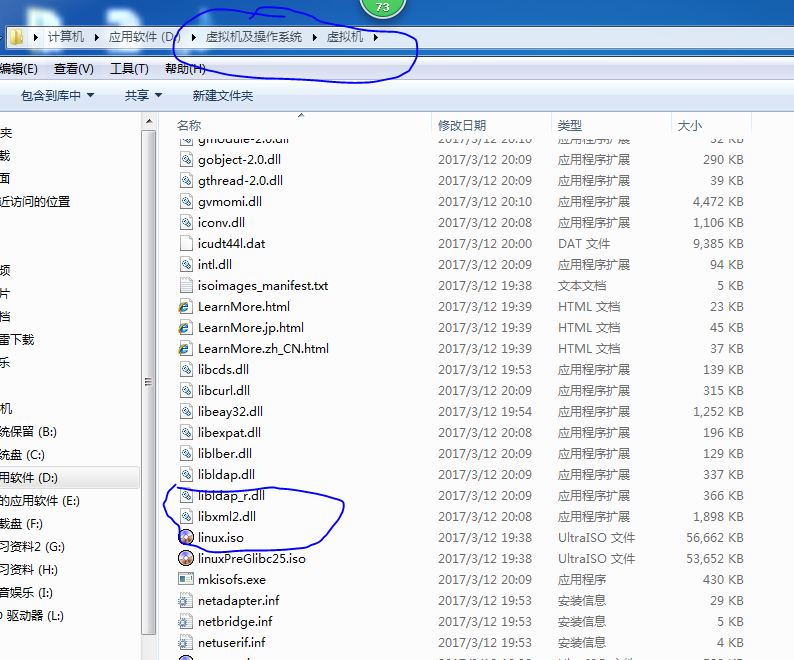
4.然后可以进入系统,此时桌面会有一个vmware tools工具的虚拟光盘,双击找到此光盘然后找到.gz的文件夹,然后右击提取到 桌面 ,此时会出现一个新的文件夹如图
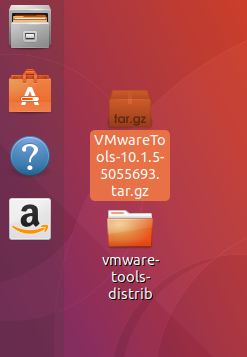
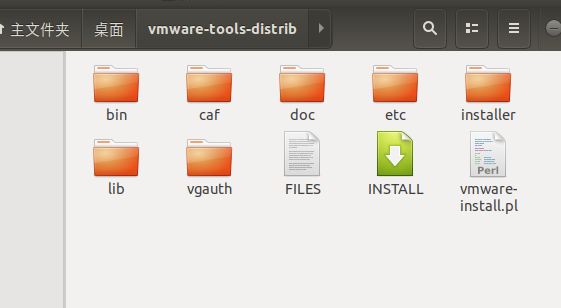
上图的vmware-install.pl需要在终端中运行才行
5.此时在终端中,如果用如下输入会出现what is location of the "ifconfig" program on your machine的错误提示
所以解决办法如下:
-
执行sudo apt-get update, 如果无法安装说明网络连接出现问题, 修改网络链接方式为桥接模式.
-
执行sudo apt-get install net-tools, 安装net-tools.
安装完这个之后,需要在终端中安装tools了,需要注意的是,因为我安装的Ubuntu 是简体中文版本的,所以需要在终端中输入汉字,此时输入法应该变成如下:
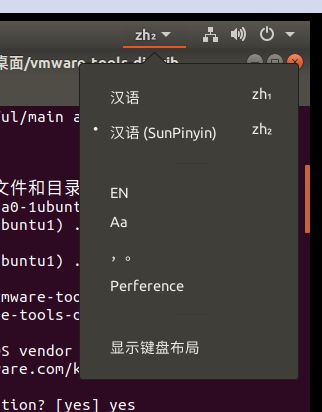
然后开始在终端中输入:sudo su
输入密码
然后:cd 桌面
cd vmware-tools-distrib
sudo ./vmware-install.pl 然后回车
不断回车,直到出现enjoy字母即可,此时安装成功了,但同时有个小问题,安装成功后没法全屏,此时自己还没有解决
经过摸索今天已经解决如图先点击设置-设备-显示-分辨率-设置-应用即可
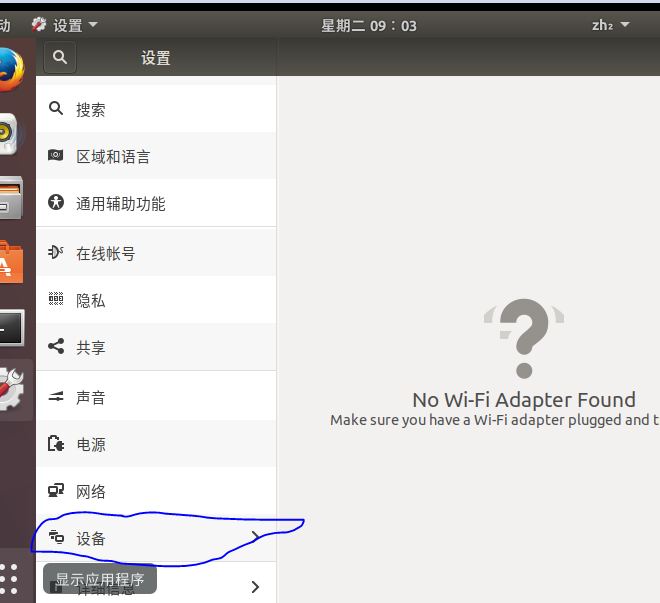
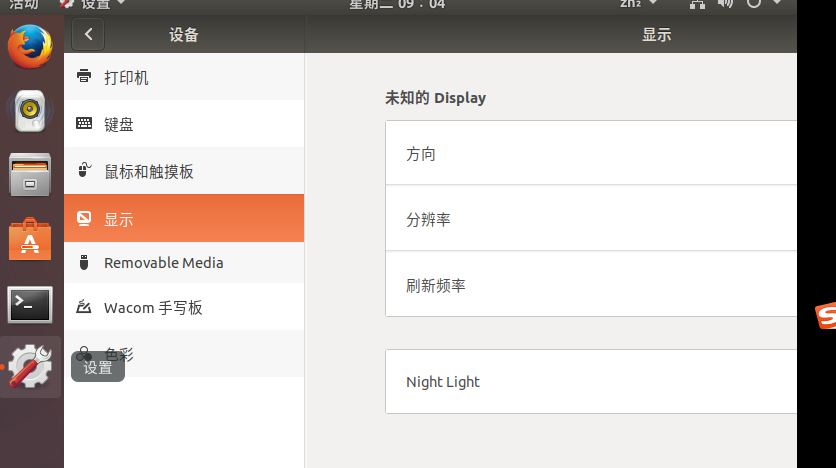








 本文详细介绍了如何从官方网站下载Ubuntu磁盘映像并进行安装的过程,特别针对64位系统的安装步骤进行了说明。此外,还提供了安装完成后解决网络问题的方法以及如何正确安装和配置VMware Tools来实现Ubuntu与宿主机之间的良好交互。
本文详细介绍了如何从官方网站下载Ubuntu磁盘映像并进行安装的过程,特别针对64位系统的安装步骤进行了说明。此外,还提供了安装完成后解决网络问题的方法以及如何正确安装和配置VMware Tools来实现Ubuntu与宿主机之间的良好交互。
















 2155
2155

 被折叠的 条评论
为什么被折叠?
被折叠的 条评论
为什么被折叠?








